Criar um usuário de banco de dados
Aplica-se a:SQL Server
Banco de Dados SQL do Azure
Instância Gerenciada de SQL do Azure
Azure Synapse Analytics
PDW (Analytics Platform System)
Este artigo descreve como criar os tipos mais comuns de usuários de banco de dados. Existem 13 tipos de usuários. A lista completa é fornecida no artigo CREATE USER (Transact-SQL). Todas as variedades do SQL Server oferecem suporte a usuários de banco de dados, mas não necessariamente a todos os tipos de usuários.
Você pode criar um usuário de banco de dados usando o SQL Server Management Studio ou o Transact-SQL.
Entendendo os tipos de usuários
O Management Studio apresenta seis opções ao criar um usuário de banco de dados. O gráfico a seguir mostra as seis opções na caixa verde e indica o que elas representam.
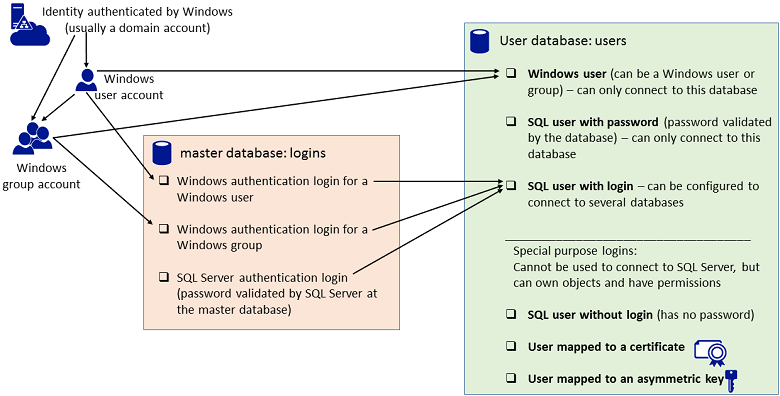
Selecionando o tipo de usuário
Login ou usuário que não está mapeado para um login
Se você é novo no SQL Server, pode ser difícil determinar que tipo de usuário deseja criar. Primeiro pergunte a si mesmo, a pessoa ou grupo que precisa acessar o banco de dados tem um login? Os logons no master banco de dados são comuns para as pessoas que gerenciam o SQL Server e para as pessoas que precisam acessar muitos ou todo o banco de dados na instância do SQL Server. Para essa situação, você criará um usuário SQL com logon. O usuário do banco de dados é a identidade do logon quando ele está conectado a um banco de dados. O usuário do banco de dados pode usar o mesmo nome que o logon, mas isso não é necessário. Este artigo pressupõe que já existe um logon no SQL Server. Para obter informações sobre como criar um logon, consulte Criar um logon
Se a pessoa ou grupo que precisa acessar o banco de dados não tiver um logon e precisar apenas de acesso a um ou poucos bancos de dados, crie um usuário do Windows ou um usuário do SQL com senha. Também chamado de usuário de banco de dados contido. Um usuário de banco de dados contido não está associado a um logon no master banco de dados. Essa é uma excelente opção quando você deseja mover facilmente seu banco de dados entre instâncias do SQL Server. Para usar essa opção no SQL Server, um administrador deve primeiro habilitar bancos de dados contidos para o SQL Server e o banco de dados ser habilitado para contenção. Para obter mais informações, consulte Usuários de bancos de dados independentes – Tornando seu banco de dados portátil.
Importante
Ao se conectar como um usuário de banco de dados contido, você deve fornecer o nome do banco de dados como parte da cadeia de conexão. Para especificar o banco de dados no SQL Server Management Studio (SSMS), na caixa de diálogo Conectar a, selecione Opções e selecione a guia Propriedades da Conexão.
Selecione Usuário SQL com senha ou um usuário SQL com logon baseado em um logon de autenticação do SQL Server, quando a pessoa que se conecta não puder se autenticar com a autenticação do Windows. Isso é comum quando pessoas de fora da sua organização (por exemplo, clientes) estão se conectando ao seu SQL Server.
Dica
Para as pessoas dentro da sua organização, a autenticação do Windows é uma escolha melhor, porque elas não precisarão se lembrar de uma senha adicional e porque a autenticação do Windows oferece recursos de segurança adicionais, como Kerberos.
Segundo plano
Um usuário é uma entidade de segurança no nível do banco de dados. Os logons devem ser mapeados para um usuário de banco de dados para se conectar a um banco de dados. Um logon pode ser mapeado para bancos de dados diferentes como usuários diferentes, mas só pode ser mapeado como um usuário em cada banco de dados. Em um banco de dados parcialmente contido, pode ser criado um usuário que não tenha um login. Para obter mais informações sobre usuários de banco de dados contidos, consulte CREATE USER (Transact-SQL). Se o usuário convidado em um banco de dados estiver habilitado, um logon que não esteja mapeado para um usuário de banco de dados poderá entrar no banco de dados como o usuário convidado.
Importante
O usuário convidado é normalmente desabilitado. Não habilite o usuário convidado, a menos que seja necessário.
Como entidade de segurança, as permissões podem ser concedidas aos usuários. O escopo de um usuário é o banco de dados. Para se conectar a um banco de dados específico na instância do SQL Server, um logon deve ser mapeado para um usuário de banco de dados. As permissões dentro do banco de dados são concedidas e negadas ao usuário do banco de dados, não ao logon.
Permissões
Requer a permissão ALTER ANY USER no banco de dados.
Criar um usuário com o SSMS
No Pesquisador de Objetos, expanda a pasta Bancos de Dados .
Expanda o banco de dados no qual criar o novo usuário do banco de dados.
Clique com o botão direito do mouse na pasta Segurança , aponte para Novo e selecione Usuário....
Na caixa de diálogo Usuário do Banco de Dados - Novo, na página Geral, selecione um dos seguintes tipos de usuário na lista Tipo de usuário:
Usuário SQL com logon
Usuário SQL com senha (quando o banco de dados contido está habilitado)
Usuário SQL sem logon
Usuário mapeado para um certificado
Usuário mapeado para uma chave assimétrica
usuário Windows
Quando você seleciona uma opção, as opções restantes na caixa de diálogo podem ser alteradas. Algumas opções só se aplicam a tipos específicos de usuários de banco de dados. Algumas opções podem ser deixadas em branco e usarão um valor padrão.
Nome de usuário
Insira um nome para o novo usuário. Se você escolheu o usuário do Windows na lista Tipo de usuário, também poderá selecionar as reticências (...) para abrir a caixa de diálogo Selecionar Usuário ou Grupo.Nome de login
Digite o login do usuário. Como alternativa, selecione as reticências (...) para abrir a caixa de diálogo Selecionar Login. O nome de logon estará disponível se você selecionar usuário SQL com logon ou usuário do Windows na lista Tipo de usuário .Senha e Confirmar senha
Insira uma senha para os usuários que se autenticam no banco de dados.Idioma padrão
Digite o idioma padrão do usuário.Esquema padrão
Insira o esquema que possuirá objetos criados por esse usuário. Como alternativa, selecione as reticências (...) para abrir a caixa de diálogo Selecionar Esquema . O esquema padrão estará disponível se você selecionar usuário SQL com logon, usuário SQL sem logon ou usuário do Windows na lista Tipo de usuário.Nome de certificado
Insira o certificado a ser usado para o usuário do banco de dados. Como alternativa, selecione as reticências (...) para abrir a caixa de diálogo Selecionar Certificado. O nome do certificado estará disponível se você selecionar Usuário mapeado para um certificado na lista Tipo de usuário.Nome da chave assimétrica
Insira a chave a ser usada para o usuário do banco de dados. Como alternativa, selecione as reticências (...) para abrir a caixa de diálogo Selecionar Chave Assimétrica. O nome da chave assimétrica estará disponível se você selecionar Usuário mapeado para uma chave assimétrica na lista Tipo de usuário.Selecione OK.
Opções adicionais
A caixa de diálogo Usuário do Banco de Dados - Novo também oferece opções em outras quatro páginas: Esquemas Próprios, Associação, Protegíveis e Propriedades Estendidas.
A página Esquemas de propriedade lista todos os esquemas possíveis que podem ser de propriedade do novo usuário do banco de dados. Para adicionar esquemas ou removê-los de um usuário de banco de dados, em Esquemas pertencentes a esse usuário, marque ou desmarque as caixas de seleção ao lado dos esquemas.
A página Associação lista todas as possíveis funções de associação ao banco de dados que podem ser de propriedade do novo usuário do banco de dados. Para adicionar funções ou removê-las de um usuário de banco de dados, em Associação à função de banco de dados, marque ou desmarque as caixas de seleção ao lado das funções.
A página Protegíveis lista todos os protegíveis possíveis e as permissões nesses protegíveis que podem ser concedidas ao login.
A página Propriedades estendidas permite adicionar propriedades personalizadas aos usuários do banco de dados. As opções a seguir estão disponíveis nesta página.
Backup de banco de dados
Exibe o nome do banco de dados selecionado. Esse campo é somente leitura.Ordenação
Exibe o agrupamento usado para o banco de dados selecionado. Esse campo é somente leitura.Propriedades
Exiba ou especifique as propriedades estendidas do objeto. Cada propriedade estendida consiste em um par nome/valor de metadados associados ao objeto.Reticências (...)
Selecione as reticências (...) após Valor para abrir a caixa de diálogo Valor para Propriedade Estendida. Digite ou exiba o valor da propriedade estendida nesse local maior. Para obter mais informações, consulte Caixa de diálogo Valor para propriedade estendida.Delete (excluir)
Remove a propriedade estendida selecionada.
Criar um usuário usando T-SQL
No Pesquisador de Objetos, conecte-se a uma instância do Mecanismo de Banco de Dados.
Na barra Padrão, selecione Nova Consulta.
Copie e cole o exemplo a seguir na janela de consulta e selecione Executar.
-- Creates the login AbolrousHazem with password '340$Uuxwp7Mcxo7Khy'. CREATE LOGIN AbolrousHazem WITH PASSWORD = '340$Uuxwp7Mcxo7Khy'; GO -- Creates a database user for the login created above. CREATE USER AbolrousHazem FOR LOGIN AbolrousHazem; GO
Para obter mais informações, consulte CREATE USER (Transact-SQL), que contém muitos outros exemplos de Transact-SQL.
Confira também
Comentários
Em breve: Ao longo de 2024, eliminaremos os problemas do GitHub como o mecanismo de comentários para conteúdo e o substituiremos por um novo sistema de comentários. Para obter mais informações, consulte https://aka.ms/ContentUserFeedback.
Enviar e exibir comentários de